 免费下载
免费下载
大小: 456.64 MB
下载:123次
VMware Workstation 8专业版
vmwareworkstation中文版 vmwareworkstation8汉化
说明:安全下载是直接下载应用市场,用户下载后可自行搜索目标软件进行更高速,更安全的下载。
- 分 类:软件下载
- 大 小: 456.64 MB
- 游戏ID:0b0ca1a
- 说 明:VMware Workstation 8专业版
- 提 示:自辨安全性
- 发 布:2022-10-30 18:04:42
手机扫码免费下载
纠错留言#VMware Workstation 8专业版介绍
大家好,VMware Workstation 8专业版小编来为大家解答VMware Workstation 8专业版的下载地址。vmwareworkstation最新版本,vmware workstation16密钥很多人还找不到怎么下载,现在让我们一起来介绍下VMware Workstation 8专业版,希望能帮助到你!
VMware Workstation 8专业版是一款好用的虚拟机软件,安装后用户就可以在当前操作系统运行其它操作系统了,VMware Workstation 8专业版支持win、mac、linux操作系统的运行,您可以运行不同的操作系统进行开发、测试 、部署新的应用程序的最佳解决方案。
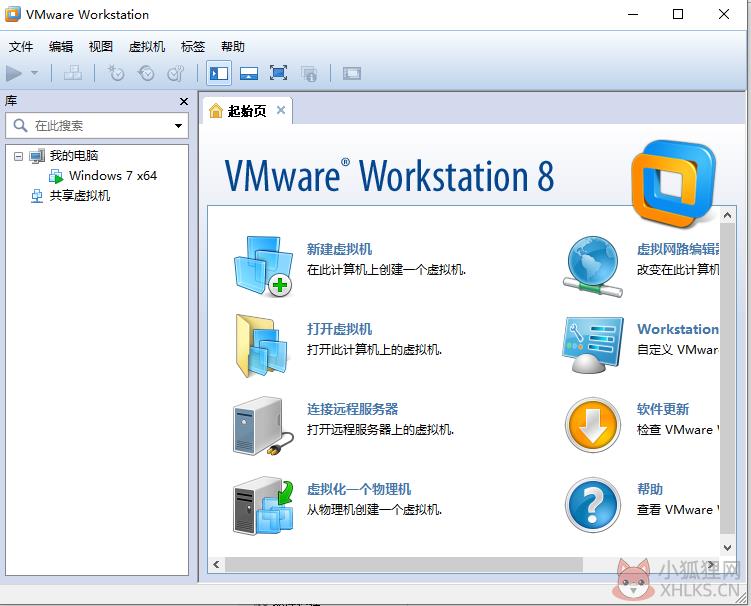
VMware Workstation 8专业版软件特色
1.支持在一台客户机上运行多个操作系统
2.无需安装或者复杂的设置,即可体验预设置的产品的功能和特色
3.支持在主机和虚拟机之间共享数据
4.支持32位和64位的虚拟机系统
5.支持第三方预设置的虚拟机和镜像文件
6.通过一个直观的主页界面轻松访问虚拟机设备
VMware Workstation 8专业版安装系统方法
1.虚拟机VMware程序的安装跟一般的软件安装是一样,非常简单,无需设置,只是如果你需要汉化,就需要再安装一次汉化的程序,这里也不多说。启动VMware后的界面如下:
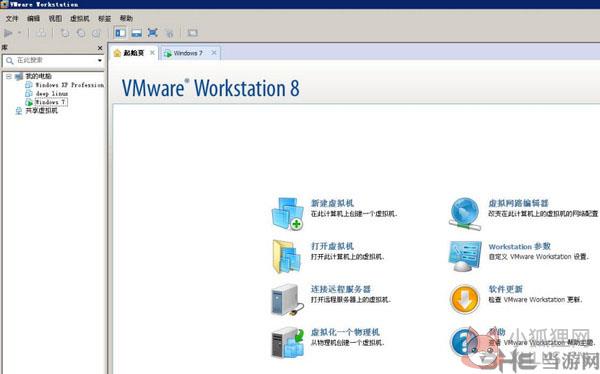
2.在VMware里安装系统,只要有一个系统的ISO镜像文件就可以,保存在硬盘、U盘或者是光盘上都可以。在VMware界面里,单击“新建虚拟机”按钮,启动配置向导。对于大多数用户来说,使用“标准”即可。
3.单击“下一步”,进入安装文件的选择,这里有安装盘(也就是光盘)、安装盘镜像文件(iso),在这里可以选择你的Win8系统的ISO镜像文件位置。由于这个版本的虚拟机还没有支持Win8,所以,当选择Win8文件后,会弹出一个提示,说无法检测到是什么系统。无需理会,继续下一步。
4.选择一个客户机操作系统,包括Windows、Linux等,选择 Microsoft Windows后,在“版本”里没有Windows 8,这里我们选择Windows 7 x64(如果安装的镜像文件是32位,则选择Windows 7)。
5.选择完系统版本,进入Windows 产品密钥和基本信息的填写对话框。填写你的25位字母数字组合的Windows 8密钥,“个性化Windows”下的密码是可选,不输入。
6.之后给你的虚拟机命名,将Windows X64修改为Win8或者其他的都可以。
7.设置磁盘空间大小。一般的,如果你只是用于安装一个系统浏览,使用推荐的大小就行。但你也可以根据自己的硬盘空间自行设置,比如安装一个Win8完成,至少占用将近20GB的空间,所以,得大于20GB,比如30、40GB都可以。
8.设置磁盘空间大小。一般的,如果你只是用于安装一个系统浏览,使用推荐的大小就行。但你也可以根据自己的硬盘空间自行设置,比如安装一个Win8完成,至少占用将近20GB的空间,所以,得大于20GB,比如30、40GB都可以。8、到这一步,就基本设置完了,所以,这里“准备创建虚拟机”显示的就是刚才配置的信息,默认勾选“创建虚拟机后打开电源”,也就是说,创建完成后进入到安装状态,就好像我们需要打开电脑的电源一样,开机后就会检测你的启动文件。
更新日志
1.全新的虚拟机硬件版本-VMware 虚拟机硬件版本8,与VMware ESX Server 5的硬件版本相同。
2.支持虚拟机最大內存到64GB。
3.支持新的虚拟机,例如Windows 8与VMware ESX Server 5。
4.共享虚拟机。
5.全新的用戶界面。








